Viimeistely nitojalla
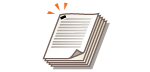 | Voit nitoa kopiot yhteen nitojalla lajittelun tai ryhmittelyn jälkeen. |
1
Aseta alkuperäinen. Alkuperäisten asettaminen
2
Valitse <Kopio>. <Päävalikko>-näyttö
3
Valitse kopioinnin perustoimintonäytössä <Lisäasetukset>. Kopioinnin perustoimintonäyttö
4
Valitse <Viimeistely>.
5
Valitse <Viimeistelijä> ja valitse <Seuraava>.
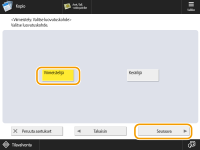
Tämä näyttö avautuu vain, kun sekä viimeistelijä että High Capacity Stacker-J on asennettu. Jos näyttö ei avaudu, jatka seuraavaan vaiheeseen.
6
Valitse <Nido + lajittele> tai <Nido + ryhmittele> ja sitten <Seuraava>.
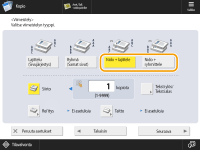

<Nidonta> näytetään vain, kun tulostetaan PDF-tiedosto toiminnolla <Tallennetut tiedostot>.
7
Valitse nidontatapa.
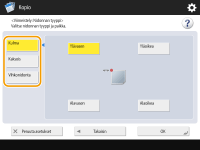
Jos haluat nitoa yhteen kohtaan sivun kulmassa, valitse nidontakohdaksi <Kulma>.
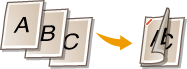
Jos haluat nitoa kahteen kohtaan sivun reunassa, valitse nidontakohdaksi <Kaksois>.
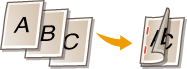
Jos haluat nitoa kohtaan, josta paperi on taitettu kahtia, valitse <Vihkonidonta>. Vaihtoehdosta riippuen voit liittää kannen tai vaihtaa taittokohtaa. Kun leikkaat luovutettujen arkkien reunat, voit säätää leikkauskohtaa.
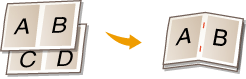
8
Valitse <OK>  <Sulje>.
<Sulje>.
 <Sulje>.
<Sulje>.9
Valitse  (Aloita).
(Aloita).
 (Aloita).
(Aloita).Kopiointi alkaa.
 |
Jotkut viimeistelytoiminnot edellyttävät lisävarusteiden asentamista. Lisävarusteet Paperityypistä riippuen et ehkä voi käyttää viimeistelytoimintoja. Laitemääritykset Voit määrittää suoritettavan toiminnon, jos kerralla nidottavia arkkeja on liikaa. <Toimenpide kun liikaa nidottavia arkkeja> <Vihkonidonta> voidaan asettaa vain, jos 2-puolinen kopiointi on asetettu. Kun määritetään asetukset kohdassa <Tallennetut tiedostot>Viimeistelytoimintoa voidaan käyttää vain, kun tulostetaan PDF-/XPS-tiedostoa tai lokeroon tallennettua tiedostoa. |